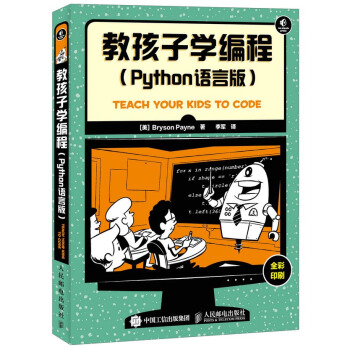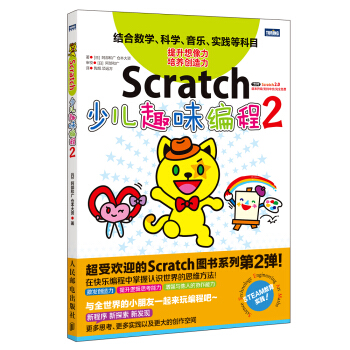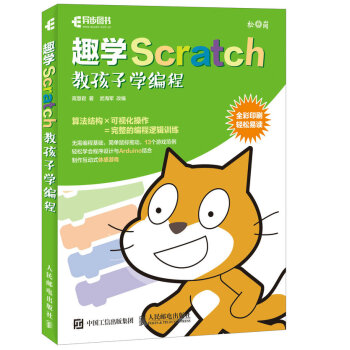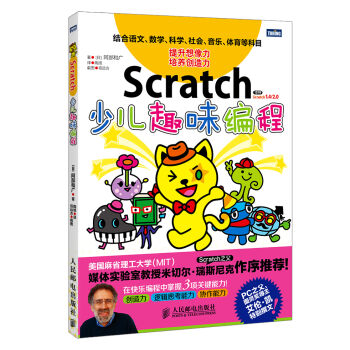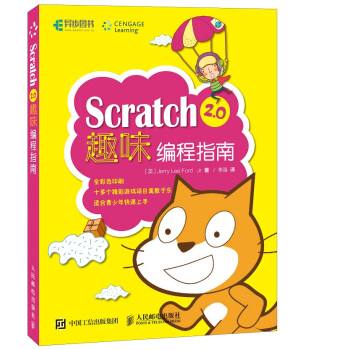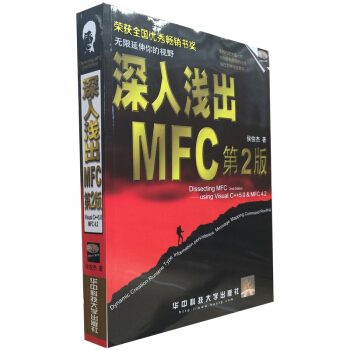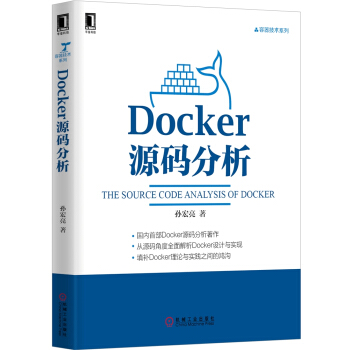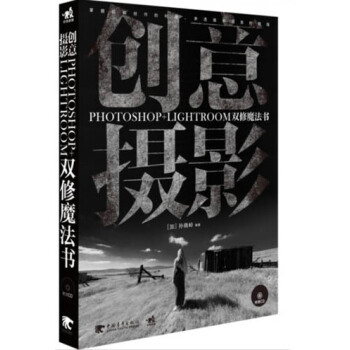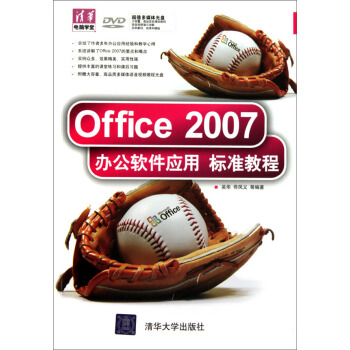

具体描述
内容简介
《Office 2007办公软件应用标准教程》系统全面地介绍了Office 2007办公软件应用的基础知识与技巧。全书共分为15章,内容涵盖了Word中的编排格式、图文混排、文表混排、高级排版等;Excel中的创建和编辑电子表格、公式与函数、使用图表、分析数据等;PowerPoint中的创建和编辑幻灯片、放映与打包幻灯片等;以及Outlook中的收发与管理电子邮件等知识。《Office 2007办公软件应用标准教程》通俗易懂,除了第1章之外,每章均有实验指导及适当的思考与练习,可以用来帮助用户巩固所学知识。配书光盘中提供了完整的实例素材文件和全程配音教学视频文件。《Office 2007办公软件应用标准教程》适合作为本科和高职高专院校办公自动化教材,也可作为社会培训教材和办公人员自学读物。
内页插图
目录
第1章 初始Office 2007 11.1 Office 2007简介 2
1.2 Office 2007的特色与新增功能 2
1.2.1 创建专业水准的文档 2
1.2.2 新的文件格式 4
1.2.3 安全共享 4
1.2.4 添加数字签名或数字行 4
1.2.5 Office 2007诊断与恢复 5
1.3 Office 2007组件简介 5
1.3.1 Word 2007简介 5
1.3.2 Excel 2007简介 5
1.3.3 PowerPoint 2007简介 5
1.3.4 Outlook 2007简介 6
1.4 语言功能 6
1.4.1 翻译文字 6
1.4.2 英语助手 7
1.4.3 简繁转换 7
1.5 Office 2007协作应用 8
1.5.1 Word与其他组件的协作 8
1.5.2 Excel与其他组件的协作 9
第2章 Word 2007基础操作 10
2.1 Word 2007界面介绍 11
2.1.1 标题栏 11
2.1.2 功能区 12
2.1.3 编辑区 13
2.1.4 状态栏 15
2.2 文档的基础操作 15
2.2.1 创建文档 15
2.2.2 输入文本 17
2.2.3 保存文档 18
2.3 编辑文档 18
2.3.1 选择文本 19
2.3.2 编辑文本 20
2.3.3 查找与替换 21
2.4 设置文本格式 23
2.4.1 设置字体格式 23
2.4.2 设置段落格式 25
2.5 设置版式与背景 28
2.5.1 设置中文版式 28
2.5.2 设置纯色背景 30
2.5.3 设置填充背景 30
2.5.4 设置水印背景 32
2.5.5 设置稿纸 34
2.6 课堂练习:“荷塘月色”课文 35
2.7 课堂练习:员工报到、培训通知单 37
2.8 思考与练习 39
第3章 编排格式 41
3.1 设置分栏 42
3.1.1 使用默认选项 42
3.1.2 使用对话框设置分栏 42
3.2 设置页眉与页脚 44
3.2.1 插入页眉与页脚 44
3.2.2 编辑页眉与页脚 45
3.2.3 插入对象 45
3.2.4 插入页码 46
3.3 设置分页与分节 47
3.3.1 分页功能 48
3.3.2 分节功能 48
3.4 使用目录与索引 49
3.4.1 创建目录 49
3.4.2 更新目录 50
3.4.3 标记索引页 51
3.4.4 创建索引 51
3.5 使用样式 53
3.5.1 创建样式 53
3.5.2 应用样式 54
3.5.3 编辑样式 54
3.6 页面设置 55
3.6.1 设置页边距 55
3.6.2 设置纸张大小 56
3.6.3 设置页面版式 57
3.6.4 设置文档网格 58
3.7 课堂练习:混合排版 58
3.8 课堂练习:提取文档目录 60
3.9 思考与练习 61
第4章 图文混排 63
4.1 使用图片 64
4.1.1 插入图片 64
4.1.2 设置图片格式 65
4.2 使用形状 71
4.2.1 插入形状 71
4.2.2 设置形状格式 71
4.3 使用SmartArt图形 73
4.3.1 插入SmartArt图形 74
4.3.2 设置SmartArt格式 74
4.4 使用文本框 76
4.4.1 添加文本框 76
4.4.2 编辑文本框 77
4.5 使用艺术字 78
4.5.1 插入艺术字 78
4.5.2 设置艺术字格式 78
4.6 课堂练习:“荷塘月色”图文混排 79
4.7 课堂练习:招财进宝吉祥图 81
4.8 思考与练习 83
第5章 文表混排 85
5.1 创建表格 86
5.1.1 插入表格 86
5.1.2 绘制表格 87
5.2 表格的基本操作 87
5.2.1 操作表格 87
5.2.2 调整表格 89
5.2.3 拆分与合并 92
5.3 设置表格格式 93
5.3.1 应用样式 94
5.3.2 设置表格边框与底纹 95
5.3.3 设置对齐方式 97
5.4 处理表格数据 99
5.4.1 计算数据 99
5.4.2 数据排序 101
5.4.3 创建图表 101
5.4.4 表格与文本转换 102
5.5 课堂练习:销售业绩统计表 104
5.6 课堂练习:网页内容转换为Word表格 106
5.7 思考与练习 108
第6章 高级排版 110
6.1 使用书签 111
6.1.1 设置书签 111
6.1.2 编辑书签 111
6.1.3 定位书签 112
6.2 使用域 112
6.2.1 创建域 113
6.2.2 设置域显示 113
6.2.3 设置域更新 114
6.3 使用题注、脚注与尾注 114
6.3.1 使用题注 114
6.3.2 使用脚注与尾注 115
6.4 使用批注与修订 116
6.4.1 使用批注 117
6.4.2 使用修订 117
6.5 使用主控文档 120
6.5.1 创建主控文档 120
6.5.2 编辑子文档 121
6.6 使用模板 121
6.6.1 创建模板文档 122
6.6.2 使用模板 123
6.6.3 更换现有模板 123
6.7 使用宏 124
6.7.1 录制宏 124
6.7.2 运行与删除宏 125
6.7.3 宏的安全性 125
6.8 课堂练习:制作描红字帖 126
6.9 课堂练习:制作红头文件 127
6.10 思考与练习 129
第7章 Excel 2007基础知识 132
7.1 Excel 2007界面介绍 133
7.1.1 Excel 2007工作窗口 133
7.1.2 Excel 2007中常用术语 134
7.2 Excel 2007基础操作 134
7.2.1 创建工作簿 135
7.2.2 保存工作簿 135
7.2.3 加密工作簿 137
7.2.4 打开/关闭工作簿 137
7.3 编辑工作表 138
7.3.1 输入数据 138
7.3.2 编辑单元格 140
7.3.3 编辑工作表 142
7.4 管理工作表 144
7.4.1 选择工作表 144
7.4.2 更改表数量 145
7.4.3 隐藏与恢复工作表 146
7.4.4 移动与复制工作表 147
7.5 课堂练习:制作费用报销单 148
7.6 课堂练习:制作卫生检查表 150
7.7 思考与练习 152
第8章 美化工作表 154
8.1 美化数据 155
8.1.1 美化文本 155
8.1.2 美化数字 156
8.2 设置对齐格式 159
8.2.1 设置文本对齐格式 159
8.2.2 设置文字方向 160
8.2.3 合并单元格 160
8.2.4 设置缩进量 161
8.3 美化边框 162
8.3.1 设置边框样式 162
8.3.2 格式化边框 163
8.4 设置填充颜色 163
8.4.1 设置纯色填充 163
8.4.2 设置渐变填充 164
8.4.3 设置图案填充 165
8.5 设置样式 165
8.5.1 使用条件格式 166
8.5.2 套用表格格式 167
8.5.3 应用单元格样式 168
8.6 课堂练习:制作销售业绩表 169
8.7 课堂练习:制作公司组织结构图 172
8.8 思考与练习 174
第9章 公式与函数 176
9.1 使用公式 177
9.1.1 使用运算符 177
9.1.2 创建公式 178
9.1.3 编辑公式 179
9.1.4 单元格引用 179
9.2 使用函数 182
9.2.1 输入函数 182
9.2.2 常用函数 183
9.2.3 求和计算 184
9.2.4 使用名称 187
9.3 审核工作表 189
9.3.1 显示错误信息 189
9.3.2 使用审核工具 190
9.4 课堂练习:制作员工工资表 192
9.5 课堂练习:制作库存管理表 194
9.6 思考与练习 196
第10章 使用图表 199
10.1 创建图表 200
10.1.1 认识图表 200
10.1.2 建立图表 201
10.2 编辑图表 202
10.2.1 调整图表 202
10.2.2 编辑图表数据 203
10.2.3 编辑图表文字 204
10.3 设置图表类型与格式 205
10.3.1 设置图表类型 205
10.3.2 设置图表格式 205
10.4 设置图表布局与样式 210
10.4.1 设置图表布局 210
10.4.2 设置图表样式 214
10.5 课堂练习:制作动态销售数据趋势图 214
10.6 课堂练习:制作销售业绩图表 216
10.7 思考与练习 218
第11章 分析数据 220
11.1 排序与筛选数据 221
11.1.1 排序数据 221
11.1.2 筛选数据 222
11.2 分类汇总数据 224
11.2.1 创建分类汇总 224
11.2.2 嵌套分类汇总 225
11.2.3 创建行列分级 225
11.2.4 操作分类数据 226
11.3 使用数据透视表 226
11.3.1 创建数据透视表 226
11.3.2 编辑数据透视表 227
11.4 使用高级分析工具 228
11.4.1 使用数据表 229
11.4.2 单变量求解 230
11.4.3 规划求解 230
11.5 课堂练习:求解最大利润 233
11.6 课堂练习:分析考核成绩 235
11.7 思考与练习 236
第12章 PowerPoint 2007基础操作 238
12.1 PowerPoint 2007界面介绍 239
12.1.1 PowerPoint 2007窗口简介 239
12.1.2 PowerPoint 2007视图简介 240
12.2 PowerPoint 2007的基础操作 241
12.2.1 创建演示文稿 241
12.2.2 保存演示文稿 243
12.3 文本操作 244
12.3.1 编辑文本 244
12.3.2 设置文本格式 246
12.3.3 查找与替换文本 249
12.4 操作幻灯片 250
12.4.1 插入与删除幻灯片 250
12.4.2 移动与复制幻灯片 251
12.5 课堂练习:财务分析课件之一 252
12.6 课堂练习:市场调查报告之一 254
12.7 思考与练习 257
第13章 编辑PowerPoint 259
13.1 设置母版 260
13.1.1 设置幻灯片母版 260
13.1.2 设置讲义母版 264
13.1.3 设置备注母版 265
13.2 编辑PowerPoint 266
13.2.1 更改版式 266
13.2.2 更改模板 267
13.2.3 设置配色方案 268
13.2.4 更改主题 268
13.2.5 调整布局 270
13.3 插入对象 270
13.3.1 插入图片 270
13.3.2 插入媒体剪辑 272
13.3.3 插入SmartArt图形 273
13.3.4 插入图表 274
13.3.5 插入表格 274
13.3.6 创建相册 276
13.4 课堂练习:创建风景相册 279
13.5 课堂练习:制作“销售分析”演示文稿 282
13.6 思考与练习 286
第14章 幻灯片的演示与输出 288
14.1 设置动画效果 289
14.1.1 自定义动画 289
14.1.2 设置切换动画 290
14.1.3 设置路径动画效果 291
14.1.4 设置放映动画效果 293
14.2 设置超链接 293
14.2.1 创建超链接 293
14.2.2 创建文件链接 294
14.2.3 添加动作 296
14.2.4 编辑超链接 297
14.3 设置幻灯片放映 298
14.3.1 设置放映范围 298
14.3.2 设置放映方式 300
14.3.3 排练计时与录制旁白 301
14.4 发布与打印演示文稿 302
14.4.1 发布CD数据包 302
14.4.2 发布幻灯片 304
14.4.3 使用Word创建讲义 304
14.4.4 打印演示文稿 305
14.5 课堂练习:财务分析课件之二 306
14.6 课堂练习:市场调查报告之二 310
14.7 思考与练习 315
第15章 收发与管理电子邮件 317
15.1 Outlook 2007概述 318
15.1.1 Outlook 2007工作窗口 318
15.1.2 Outlook 2007视图类型 319
15.2 电子邮件的基本操作 319
15.2.1 收发电子邮件 320
15.2.2 邮件存档 321
15.2.3 创建签名 323
15.2.4 导出与导入数据 323
15.3 管理电子邮件 324
15.3.1 排列邮件 324
15.3.2 组织邮件 325
15.3.3 邮件规则与通知 326
15.3.4 使用后续标志 327
15.3.5 使用分类 328
15.3.6 使用任务功能 328
15.4 管理联系人 330
15.4.1 新建联系人 330
15.4.2 排序与筛选联系人 331
15.5 使用日历 332
15.5.1 创建约会 332
15.5.2 设置事件与会议 333
15.6 课堂练习:设置自动回复邮件 334
15.7 课堂练习:邮件合并 336
15.8 思考与练习 338
精彩书摘
2.引入构建基块在处理特定模板类型的文档时,为了使文档更具有美观性,用户可以从含有预设格式的选项组中选择美化命令,如图l-2所示。
3.富有视觉冲击力的图形效果
新的图表和绘图功能包含内置样式、三维效果、阴影效果以及其他效果,通过上述样式可以增加图形的视觉感,如图1.3所示。
4.避免拼写错误
默认设置下,Word 2007会自动启用【键入时检查拼写】和【键入时标记语法错误】功能,用户可在输入文字或编辑时得到实时的检查服务。当文档中显示红色或绿色的波浪下划线时,则表示文档、中存在错误。其中红色的波浪下划线表示拼写错误,绿色的波浪下划线表示语法错误。同时,在窗口底部的状态栏上的【校对】功能按钮处,将显示出红色的叉号“×”,表示发现校对错误,如图1-4所示。
用户可以启用【审阅】选项卡【校对】选项组中的【拼写和语法】命令,在【拼写和语法:中文(中国)】对话框中将会显示文档中的拼写或语法错误,选择忽略或其他的处理方式即可,如图1-5所示。
用户可启用【Office按钮】中的【Word选项】命令,在弹出的【Word选项】对话框中选择【校对】选项卡,选中【Word中更正拼写和语法时】选项组中的【键入时检查拼写】与【键入时标记语法错误】复选框即可启用标记显示,如图1.6所示。
前言/序言
Office 2007是微软公司最新推出的办公自动化软件,也是Office产品史上最具创新性与革命性的一个版本。其具有全新设计的用户界面、稳定安全的文件格式、无缝高效的沟通协作等优点,因而深受广大用户的青睐。在Office 2007的各组件中,最具有影响力的新增功能便是由智能显示相关命令的Ribbon界面替换了延续多年的传统下拉式菜单,它给人一种赏心悦目的感觉。本书从Office 2007的基础知识和基本操作出发,采用知识点讲解与上机练习相结合的方式,详细介绍了Office 2007的新增功能及主要组件的使用方法。本书的每一章都具有大量实例,并配合丰富的插图进行说明,使用户能够迅速上手,轻松掌握功能强大的Office 2007在日常生活和办公中的应用。
1.本书内容介绍
全书系统全面地介绍了Office 2007的应用知识,大部分章节都提供了课堂练习,用来巩固所学知识。本书共分为15章,内容概括如下。
第1章:全面讲解Office 2007的特色及新增功能,并对Office 2007的语言功能和协作应用进行了简单的介绍。
第2~6章:全面讲解Word 2007的应用知识,介绍Word 2007基础操作中的设置文本格式、设置段落格式、设置版式等内容;编排格式中的设置分页、设置分栏、使用样式等内容;图文混排中的插入图片、插入形状、插入艺术字等内容;文表混排中的创建表格、设置表格格式、计算数据等内容;高级排版中的使用书签、使用域、使用批注等内容。
第7~11章:全面讲解Excel 2007的应用知识,介绍:Excel 2007基础操作中的编辑工作表、管理工作表等内容;美化工作表中的设置数据格式、设置边框格式、填充颜色等内容;公式与函数中的使用运算符、创建公式、求和计算等内容;使用图表中的创建图表、编辑图表、设置图表样式与布局等内容;分析数据中的排序数据、筛选数据、分类汇总数据等内容。
第12~14章:全面讲解PowerPoint 2007的应用知识,介绍PowerPoim 2007基础操作中的创建演示文稿、编辑演示文稿等内容;编辑PowerPoint中的设置模板、插入对象、创建相册等内容;幻灯片的演示与输出中的自定义动画、设置动画效果、设置超链接、发布演示文稿等内容。
第15章:全面讲解Outlook 2007的应用知识,介绍收发电子邮件、排列邮件、筛选邮件、使用日历等内容。
用户评价
我是一位初学者,刚开始接触Office 2007,原本希望通过这本书能有一个扎实的入门。然而,这本书的学习曲线实在太陡峭了。从第一章开始,就涉及到很多我之前从未接触过的概念,比如“工作表组”、“单元格引用”等等。虽然书里给了简单的解释,但结合着DVD光盘的视频,我还是觉得非常吃力。很多时候,视频里的老师讲得很快,而且默认读者已经具备了一定的基础知识。我反复观看视频,尝试着跟着操作,但很多时候都会出现错误,然后我就不知道该如何解决了,因为书本上并没有提供详细的故障排除指南。我渴望的是一本能够从零开始,用最通俗易懂的语言,一步一步引导我完成各项操作的书。最好能有大量的图文并茂的案例,让我能够看到具体的操作过程和最终的效果。而且,对于我这种完全的新手来说,我需要的是对每一个功能都有一个清晰的定位,知道它在实际工作中最常用于解决什么样的问题。这本书给我感觉就像是直接把一个精通Office 2007的专家拉过来,让他凭着自己的经验讲课,而没有考虑到像我这样的初学者到底需要什么。
评分说实话,拿到这本书的时候,我挺兴奋的。想着能用上DVD光盘里的内容,跟着视频一步步操作,学习起来应该会很高效。然而,实际体验下来,光盘里的内容和书本的配合度并不高。很多时候,书里讲到的一个功能,光盘里并没有对应的视频演示,或者视频里讲的顺序和书本的章节安排完全不一样。这让我感觉很割裂,不知道该以书本为主还是以视频为主。而且,光盘里的视频质量参差不齐,有些画面模糊不清,有些操作演示时鼠标点击的地方根本看不清楚。我原本期待的是那种“手把手教学”的感觉,结果视频里老师讲得很快,而且很少有暂停和强调关键步骤的地方,很多时候我都需要反复回放,才能勉强跟上。更糟糕的是,我发现书本里很多图片和实际操作界面有出入,可能是因为版本更新的原因,导致我按照书本上的截图操作,但界面却完全不一样,这极大地阻碍了我的学习进程。我希望的是能够有一个完整、流畅的学习路径,无论是书本还是光盘,都能清晰地引导我掌握Office 2007的各项应用,而不是这种零散、碎片化的信息堆砌。
评分这本书的排版和内容结构真的让我有点抓狂。虽然名字叫做“办公软件应用标准教程”,但感觉它在内容上有些偏颇,而且逻辑性不够强。我最需要学习的是如何在Word中制作一份美观且内容清晰的演示文稿,如何有效地管理和组织我的文档。然而,这本书里关于Word的内容,更多的是对各种菜单选项的罗列,缺乏对实际应用场景的深入分析。例如,它提到了“样式”功能,但并没有详细讲解如何利用样式来统一文档格式,如何通过修改样式来批量调整整个文档的版式。同样,在PowerPoint部分,我期望看到的是如何设计出引人入胜的PPT,如何运用动画和过渡来增强演讲效果,以及如何将数据图表有效地融入到演示中。但这本书却花了大量篇幅讲解各种模板的调用和修改,感觉有些流于表面,并没有触及到“如何做出有说服力的PPT”的核心问题。DVD光盘的内容也是如此,很多时候感觉是在重复书本上已经讲过的东西,或者是一些非常基础、甚至不需要通过视频来讲解的操作。我希望的是一本能够教会我“如何思考”和“如何运用”的书,而不是一本仅仅罗列“有哪些功能”的书。
评分总的来说,这本书的价值对我而言非常有限。我买这本书的初衷是希望能提升我使用Office 2007进行日常办公的效率,尤其是在处理文档、制作表格和演示文稿方面。然而,这本书的内容深度和广度似乎并没有完全契合我的需求。例如,我希望能在Word部分看到更多关于长文档排版、目录生成、交叉引用等高级但实用的技巧,以及如何利用Word的邮件合并功能来批量处理信函和标签。在Excel方面,虽然书中讲解了不少函数,但对我来说,更多的是想学习如何更有效地进行数据录入、数据校验,以及如何通过一些简单的图表来直观地展示数据。而PowerPoint部分,我期待的更多是关于如何设计出既专业又吸引人的演示文稿,如何进行有效的视觉传达,以及一些提升演讲效果的小技巧。DVD光盘里的内容,我也觉得有些偏离了我的核心需求,更多的是一些理论性的讲解,而缺乏对具体应用场景的示范。我希望的是一本更接地气、更贴近日常办公需求的实用指南,能够帮助我快速解决工作中遇到的实际问题,而不是一本偏向于理论研究或者高级应用的教材。
评分这本书简直让我头疼!我冲着“标准教程”的名头买的,想着能系统地学习Office 2007,结果打开目录一看,就觉得不对劲。封面说的是“办公软件应用”,可内容里大部分篇幅都在讲Excel的各种函数和公式,各种高级的数据透视表、VBA宏的讲解,对于我这种只想做做简单报表、处理下文档的人来说,简直是天书!而且,DVD光盘里的内容也差不多,全是视频讲解,语速快得跟机关枪一样,好多专业术语一闪而过,我根本跟不上。更别提那些案例了,动不动就要求我掌握 PowerPivot,我连 PivotTable 都还没搞明白呢!感觉这本书完全是针对那些想成为Excel大神的用户,而不是我这种只想提高日常办公效率的普通职员。我希望的是能有更基础、更实用的 Word 排版技巧,比如如何快速制作专业格式的报告,如何进行复杂的表格合并与拆分,以及 PowerPoint 的设计思路和动画效果的精妙运用,而不是一上来就陷入到复杂的公式逻辑里。这本书的“标准”体现在了对专业领域的深度挖掘,但这恰恰成了我的负担,让我觉得学起来非常吃力,而且很多内容对我来说完全是“ overkill”。
评分京东买东西图的就是方便放心
评分好
评分看起来还不错
评分还能用的上,以前用的是03的。
评分满意就是满意!京东购物用的爽!
评分内容很详细,学起来很容易
评分纸张太差,装订也很差
评分基础知识,值得学习
评分对于我这样的新手小白来说,不太实用,好多都不知道怎么弄得
相关图书
本站所有内容均为互联网搜索引擎提供的公开搜索信息,本站不存储任何数据与内容,任何内容与数据均与本站无关,如有需要请联系相关搜索引擎包括但不限于百度,google,bing,sogou 等
© 2025 book.idnshop.cc All Rights Reserved. 静思书屋 版权所有


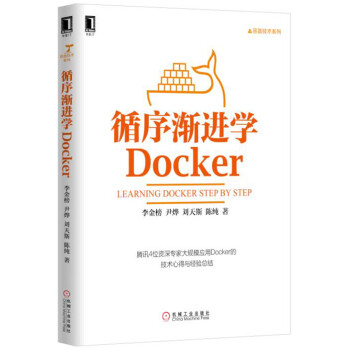
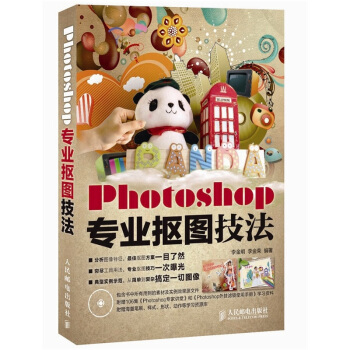
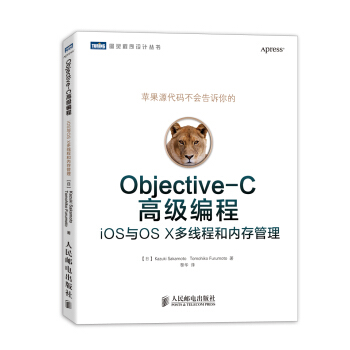


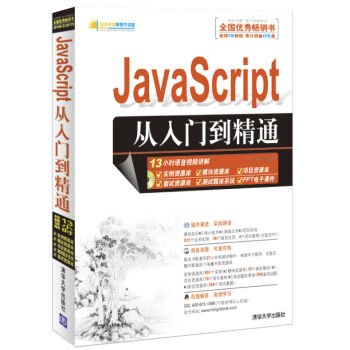
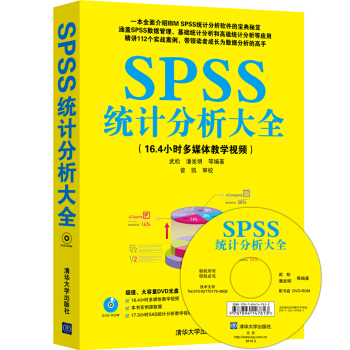
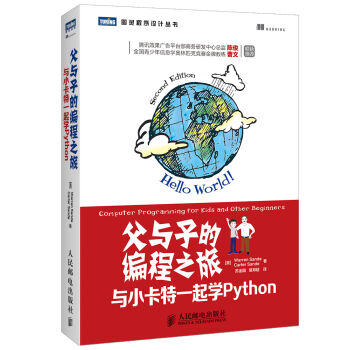
![精通CSS:高级Web标准解决方案(第2版) [Css Mastery Advanced Web Standards Solutions Second Edition] pdf epub mobi 电子书 下载](https://pic.tinynews.org/10064452/0185d45c-d0e5-4c31-8183-454e23f1c7da.jpg)